Hjem > Scan > Scanning fra din computer (Windows) > Scanning med ControlCenter4 Starttilstand (Windows) > Scanning med ControlCenter4 Starttilstand (Windows) > Valg af dokumenttype med ControlCenter4 Starttilstand (Windows) > Standardindstillinger for scanning (Windows)
Standardindstillinger for scanning (Windows)
- Vælg Brugertilpas, og klik derefter på knappen Brugerdefinerede indstillinger.Dialogboksen Brugerdefinerede scanningsindstillinger vises.
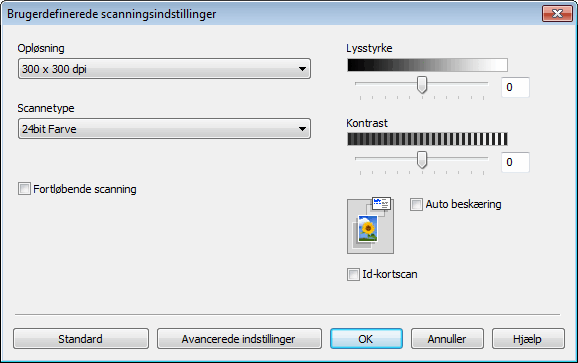
Du kan ændre følgende indstillinger:
- Opløsning
- Vælg en scanningsopløsning på rullelisten Opløsning. Højere opløsninger kræver mere hukommelse og overførselstid, men giver et finere scannet billede.
- Scannetype
- Du kan vælge forskellige farve dybder til scanningen.
-
- Auto
- Bruges til alle typer dokumenter. Denne tilstand vælger automatisk en passende farvedybde til dokumentet.
- Sort/hvid
- Bruges til tekst eller stregtegninger.
- Grå (fejlspredning)
- Bruges til fotografier eller grafik. (Error Diffusion/Fejldiffusering er en metoden til at fremstille simulerede grå billeder ved hjælp af ægte grå punkter. Sorte punkter anbringes i et bestemt mønster for at opnå en grå fremtoning.)
- Ægte Grå
- Bruges til fotografier eller grafik. Denne funktion er mere præcis, fordi den anvender op til 256 gråtoner.
- 24bit Farve
- Giver et billede med den mest præcise farve gengivelse. I denne tilstand bruges op til 16,8 millioner farver til at scanne billedet, men den kræver mest hukommelse og har den længste overførselstid.
- Lysstyrke
- Indstil Lysstyrke-niveauet ved at trække skyderen til højre eller venstre for at gøre billedet lysere eller mørkere. Hvis det scannede billede er for lyst, skal du indstille et lavere niveau for lysstyrken og scanne dokumentet igen. Hvis billedet er for mørkt, skal du indstille et højere niveau for lysstyrken og scanne dokumentet igen. Du kan også indtaste en værdi i feltet til indstilling af Lysstyrke-niveauet.
- Kontrast
- Du kan øge eller reducere niveauet for Kontrast ved at flytte skyderen til højre eller venstre. En forøgelse fremhæver de mørke og lyse områder i billedet, mens en reduktion viser flere detaljer i grå områder. Du kan også indtaste en værdi i feltet for at indstille niveauet for Kontrast.
- Auto beskæring
- Scanning af flere dokumenter placeret på scannerglaspladen. Maskinen scanner hvert dokument og opretter separate filer eller en enkelt fil med flere sider.
- Fortløbende scanning
- Vælg denne indstilling for at scanne flere sider. Efter en side er scannet, kan du vælge enten at fortsætte med at scanne eller at afslutte.
- Id-kortscan
-
Markér dette afkrydsningsfelt for at scanne begge sider af et ID-kort på én side.
- Avancerede indstillinger
- Konfigurer avancerede indstillinger ved at klikke på knappen Avancerede indstillinger i afkrydsningsfeltet Scan Settings.
-
- Fjern gennemskin / mønster
- Fjern baggrundsfarve
Fjern dokumenters basisfarve for at gøre de scannede data lettere at læse. (Kun tilgængelig for visse modeller)
- Roter billede
Roter det scannede billede.
- Spring blank side over
Fjern dokumentets tomme sider fra scanningsresultaterne.
- Vis scanningsresultater
Vis den samlede mængde gemte sider og tomme sider, der er sprunget over, på computerskærmen.


 Adobe Acrobat Reader kræves for at se denne udskriftsvenlige brugsanvisning.
Adobe Acrobat Reader kræves for at se denne udskriftsvenlige brugsanvisning.





